Добавить ярлыки приложений и URL-адресов в контекстное меню Windows
маленький Функции Microsoft Windows, такие как контекстное меню, вызываемое правой кнопкой мыши, повышают производительность, даже когда пользователь даже не заметил. Представьте себе, сколько времени вам потребуется для доступа ко всем функциям, включенным в контекстное меню, путем перехода к различным диалоговым окнам и окнам. Контекстное меню позволяет вам использовать различные функции операционной системы, предоставляя вам опции, связанные с элементами. Например, если вы щелкнете правой кнопкой мыши по своему рабочему столу, у вас будет другой набор опций, чем тот, который вы получите при щелчке правой кнопкой мыши, скажем, файла изображения. Таким образом, контекстное меню не загромождается всеми несвязанными параметрами. Мы рассмотрели несколько инструментов контекстного меню, которые позволяют повысить полезность контекстных меню рабочего стола и Windows Explorer. Сегодня у нас есть похожее портативное программное обеспечение, названное 7CMenuEditor. INC, который позволяет добавлять пользовательские ярлыки приложений и URL-адреса в контекстное меню рабочего стола. Вы можете выбрать положение новых ярлыков в контекстном меню, а также указать, хотите ли вы их появляются в обычном контекстном меню правой кнопки мыши или в расширенном (Shift + правой кнопкой мыши) контекстном меню Windows.7CMenuEditor. INC позволяет добавлять ярлыки приложений и URL-адреса в контекстное меню из единого интерфейса. При добавлении URL-адресов вы можете добавить собственный ярлык для ярлыка и выбрать браузер, который будет использоваться для открытия программы. Кроме того, при выборе параметра «Расширенный» ярлык появляется только в расширенном контекстном меню (Shift + щелчок правой кнопкой мыши). Верхняя половина приложения содержит параметры для создания ярлыков приложений, а нижняя - для создания ярлыков URL. Чтобы создать ярлык приложения, выберите
Обзор Exe и перейдите к нужной программе. Когда выбрано, все поля, Имя, Приложение и Значок, будут заполнены автоматически. Выберите, если вы хотите, чтобы ярлык появился в расширенное контекстное меню только и нажмите Создать. Для создания URL-адреса необходимо вручную выбрать имя, URL-адрес, значок и браузер для ярлыка.
Когда записи будут созданы, значки появятся в выбранной позиции в контекстном меню. Если вы выбрали опцию «Расширенные» при создании ярлыка, вам придется нажать клавишу Shift на клавиатуре, чтобы просмотреть его.

Щелкните правой кнопкой мыши любой ранее созданный ярлык, чтобы получить доступ к параметрам, таким как Удалить контекстное меню, Изменить свойства, Обновить и т. Д.

После создания ярлык можно отредактировать, чтобы учесть любые изменения в Дорожка, URL или позиция.

7CMenuEditor. INC работает как на 32-битных, так и на 64-битных версиях Windows XP, Windows Vista, Windows 7 и Windows 8.
Скачать 7CMenuEditor. INC
Поиск
Недавние Посты
WinSchedular: автоматизация рутинных задач Windows путем записи макросов
Макросы предоставляют простой способ быстро выполнять рутинные зада...
JPEG XR Exporter: конвертируйте файлы JPEG и PNG в WDP
Я знал формат изображений JPEG еще до того, как впервые попал в мир...
Filelize синхронизирует последние файлы с вашим предпочтительным облачным сервисом хранения [Windows]
Dropbox позволяет выборочно добавлять файлы и папки в вашу учетную ...


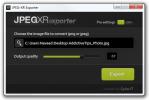
![Filelize синхронизирует последние файлы с вашим предпочтительным облачным сервисом хранения [Windows]](/f/d78033245f90954b5c624be59c817294.png?width=680&height=100)